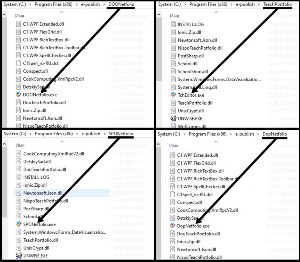
Если в какой-то момент проект перестал открываться в Констуркторе, то сначала необходимо узнать что служит причиной проблемы:
Для этого пройдите, пожалуйста, в папку Конструктора и запустите Констурктор прямым запуском файла. В зависимости от установленного у Вас Конструктора портфолио: а) Если у Вас установлен "Конструктор портфолио воспитателя", то пройдите, пожалуйста, в папку DOONetfolio или C:\Program Files\e-publish\DOONetfolio и запустите файл б) Если у Вас установлен "Конструктор портфолио учителя", то пройдите, пожалуйста, в папку TeachPortfolio или C:\Program Files\e-publish\TeachPortfolio и запустите файл в) Если у Вас установлен "Конструктор портфолио педагога СПО", то пройдите, пожалуйста, в папку NiSPONetfolio или C:\Program Files\e-publish\NiSPONetfolio и запустите файл г) Если у Вас установлен "Конструктор портфолио педагога доп. образования", то пройдите, пожалуйста, в папку DopNetfolio или C:\Program Files\e-publish\DopNetfolio и запустите файл | |
|
Дальнейшие действия зависят от того, запустится ли данный файл и присутствует ли он в целом в данной папке. а) Если данного файла в папке Конструктора Вы не найдете, значит его удалил излишне щепетильный антивирус, посчитав приложение, собирающее информацию и отправляющее её в Интернет, вирусом. В силу специфики работы Конструктора (сбор информации и отправка её в сеть Internet) антивирусы могут принимать Конструктор за вирус Мы же в свою очередь можем гарантировать, что в (скачанном из виртуального кабинета) Конструкторе нет вирусов, так как Конструктор целиком и полностью разработан нами. В таком случае переустановите, пожалуйста, Конструктор. Отключите, пожалуйста, антивирус на время скачивания и установки. С подробным руководством по скачиванию и установке Конструктора Вы можете ознакомиться на странице "Скачивание и установка (обновление) Конструктора портфолио" После установки внесите, пожалуйста, папку с Конструктором (C:\Program Files (x86)\e-publish) в доверенную зону антивируса. Как это сделать в самых распространенных антивирусах Вы можете узнать на странице "Антивирус блокирует программу"
б) Если файл запустится, значит проблема в самом проекте портфолио. В таком случае пришлите нам, пожалуйста, на наш электронный адрес info@netfolio.ru, файл проекта Вашего портфолио. Перед отправкой заархивируйте его, пожалуйста, так как были случаи повреждения файла при пересылке. Если архив получится слишком большим, воспользуйтесь, пожалуйста, любым из следующих файлохранилищ:
Также сообщите, пожалуйста, адрес Вашего сайта. в) Если файл находится в папке, но не запускается, то попробуйте, пожалуйста, следующие варианты: | |
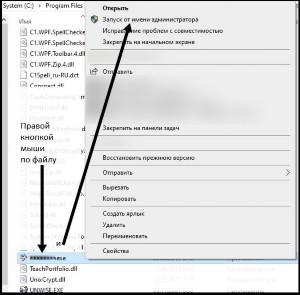
1. Запустите файл от имени администратора. Для этого кликните, пожалуйста, правой кнопкой мыши по файлу и в появившемся окне выберите пункт "Запуск от имени администратора". | |
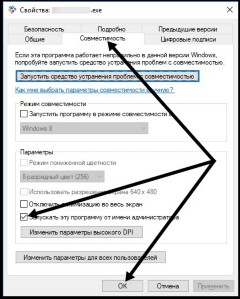
Если таким образом программа запустится, то установите, пожалуйста, для файла уровень прав - запуск от имени администратора. Для того, чтобы установить уровень прав - запуск от имени администратора, кликните правой кнопкой мыши по файлу и выберите пункт "Свойства". В появившемся окне перейдите во вкладку "Совместимость" и установите отметку на пункте "Выполнять эту программу от имени администратора" | |
|
2. Запустите при выключенном антивирусе. В силу специфики работы Конструктора (сбор информации и отправка её в сеть Internet) антивирусы могут принимать Конструктор за вирус и ощутимо тормозить работу Конструктора, закрывать программу, а то и вовсе удалять рабочие файлы программы. Мы же в свою очередь можем гарантировать, что в (скачанном из виртуального кабинета) Конструкторе нет вирусов, так как Конструктор целиком и полностью разработан нами. Внесите, пожалуйста, папку с Конструктором (C:\Program Files (x86)\e-publish) в доверенную зону антивируса. Как это сделать в самых распространенных антивирусах Вы можете узнать на странице "Антивирус блокирует программу" 3. Последуйте инструкциям, размещенным на странице: http://info.edusite.ru/p4aa1.html 4. Если файл не запускается и такими способами, то обновите версию установленной у Вас платформы Framework до версии 4.7 Как посмотреть и доставить, в случае необходимости, версии Framework на Вашем компьютере Вы можете узнать на странице "Системные требования" 5. Если же до сих пор не запускается, проверьте, пожалуйста, системные файлы. С подробной инструкцией по проверке и восстановлению системных файлов можно ознакомиться, пройдя по следующей ссылке: https://support.microsoft.com/ru-ru/kb/929833 |
 TchEditor.exe (или просто
TchEditor.exe (или просто